Где в Samsung Диктофон: ответ Шерлока Холмса
Главная » Android
Всем привет! Сегодня мы поговорим про то, как включить диктофон на Самсунге и где он находится в настройках телефона. Если у вас будут какие-то вопросы при прочтении, то пишите в комментариях.
Содержание
- Где находится программа и как её настроить?
- Как выполнить запись?
- Как включить диктофон во время разговора
- Альтернативные приложения
- Задать вопрос автору статьи
Где находится программа и как её настроить?
- Перейдите в раздел «Samsung» в настройках смартфона.
- Приложение называется: «Звукозапись». В некоторых смартфонах оно может называться еще как просто: «Диктофон» (как у Самсунг Галакси). Если вы не можете его обнаружить, то воспользуйтесь поиском по телефону и впишите это название туда.
ПРИМЕЧАНИЕ! Если вы не можете найти стандартное приложение, то значит его нет.
Скорее всего у вас старая версия смартфона. Но не стоит отчаиваться, так как вы можете скачать альтернативную программу с Play Market – смотрим последнюю главу этой статьи.
- Давайте сразу настроим нашу программу.
- У нас есть три вида качества. Наиболее приемлемым вариантом для обычной записи разговора является «Средний» (128kbps, 44.1kHz). Иногда даже подойдет и низкое качество. Помните, что чем выше качество, тем больше места занимается сам файл. Функция «Блокировать вызовы при записи» – будет автоматически отклонять все звонки, если вы уже включили звукозапись на телефоне.
- Также я советую сразу обновить приложение, если вы подключены к интернету.
Как выполнить запись?
Приложение мы запустили, но теперь давайте я кратко расскажу, как все же что-то записать:
- Нажимаем по красной кнопке внизу экрана.
- Далее начнется звукозапись с микрофона смартфона, вы можете приостановить её нажав на «Паузу», и далее снова воспроизвести.

- Если нажать на кнопку «Стоп» (значок квадратика), то запись полностью завершится, и вы сможете её сохранить под определенным названием.
- Далее вы попадете в раздел «Список», где будут отображаться все звукозаписи. Вы можете их прослушать или отправить любым доступным путем.
Как включить диктофон во время разговора
Компания Samsung полностью выключила эту функцию у своего стандартного приложения. Но для этого подойдет сторонняя программа Call Recorder. На самом деле ранее была только одна программа с таким названием, но сейчас их расплодилось достаточно много в Play Market, но работают они примерно все одинаково.
- Ищем программу по названию и скачиваем приложение с самой высокой оценкой.
- Запускаем программу.
- Заходим в «Настройки» и внимательно меняем конфигурацию ПО.
- Делаем пробный звонок, чтобы сделать звукозапись.
- Обычно записи отображаются сразу же здесь в отдельном разделе.
Альтернативные приложения
- HiQ MP3Voice Recorder – бесплатная программа, которую свободно можно скачать с Google Play.
 Поддерживает достаточно много режимов, а также она легко настраивается под любые условия записи. Удобная и функциональная.
Поддерживает достаточно много режимов, а также она легко настраивается под любые условия записи. Удобная и функциональная. - Samsung Voice Recorder – неплохое приложение, которое также позволяет делать звукозаписи как в режиме интервью, так и в стандартном режиме. Можно настроить более качественную запись. Но есть косяк, что он поддерживается не всеми устройствами.
- Parrot Voice Recorder – в платной версии есть возможность вести запись телефонных разговоров. В бесплатной она работает как стандартное приложение.
Помогла ли вам эта статья?
6 076 3
Автор статьи
Бородач 1767 статей
Сенсей по решению проблем с WiFiем. Обладатель оленьего свитера, колчана витой пары и харизматичной бороды. Любитель душевных посиделок за танками.
10 лучших приложений для записи голоса для устройств Android (2023)
Запомнить каждый бит информации, необходимой для выполнения ежедневных или еженедельных задач, становится все труднее по мере роста рабочей нагрузки.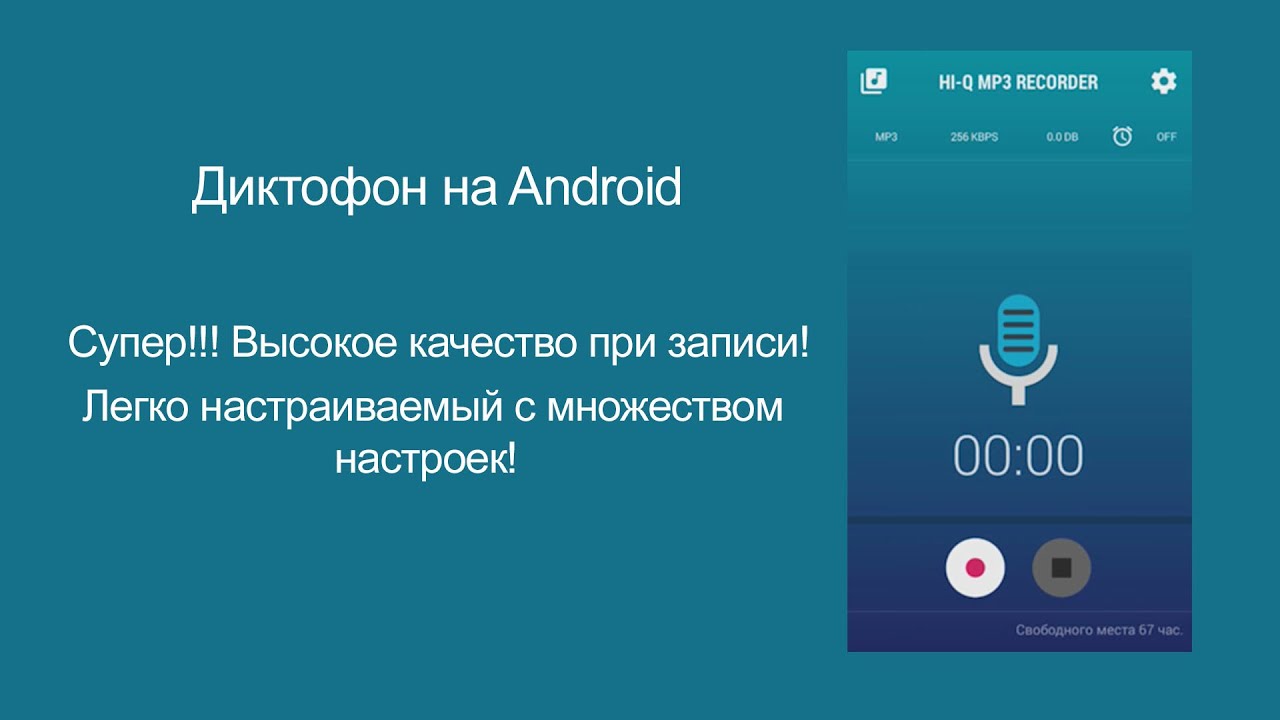 Студенты, журналисты и специалисты из самых разных отраслей могут воспользоваться преимуществами записи аудиозаписей или даже записью целых разговоров со своих смартфонов.
Студенты, журналисты и специалисты из самых разных отраслей могут воспользоваться преимуществами записи аудиозаписей или даже записью целых разговоров со своих смартфонов.
Простой Андроид диктофон может упростить эту задачу, так как вы можете просто нажать кнопку Record и за считанные секунды создать аудиозапись. Однако с таким большим количеством приложений для диктофона на Android-устройствах поиск наиболее подходящего для ваших нужд может оказаться более сложным, чем кажется на первый взгляд. Поэтому в этой статье мы поможем вам найти какой-нибудь лучший бесплатный диктофон для устройства Android, который вы используете в настоящее время.
Filmora — лучшая и наиболее используемая программа для записи звука. Функция записи голоса Filmora позволяет захватывать звук одновременно записывает звук с компьютера и внешнего микрофона.
Скачать БесплатноWindows 11 и ниже
Безопасная загрузка
Скачать БесплатноmacOS 10.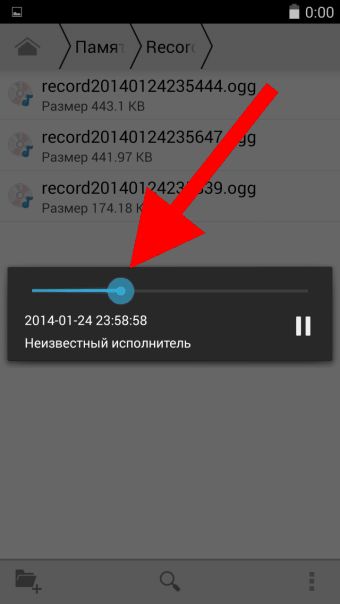 14 — macOS 13
14 — macOS 13
Безопасная загрузка
Запись аудио больше не является высокотехнологичным процессом, так как теперь вы можете создать аудиозапись или записать интервью с телефоном Android и приложением для диктофона. Вопрос в том, какое приложение для записи голоса вы должны установить на своем устройстве. Итак, давайте рассмотрим некоторые из наиболее мощных диктофонов Android, которые вы можете найти в Google Play Store.
1. Easy Voice Recorder Pro
Цена: $3.99
Поддерживаемая OС: Варьируется с устройством
Лучше всего: Студенты, музыканты и бизнесмены…
Приложение в Google Play
Как следует из названия приложения, делать записи для широкого круга целей очень просто. Все, что вам нужно сделать, это запустить приложение и начать новую сессию аудиозаписи. Easy Voice Recorder Pro не ограничивает длительность записи, а также позволяет сжатие записанного звука. Это идеально подходит для записи длинных лекций или разговоров. Кроме того, вы можете подключить внешний микрофон к приложению на тот случай, если захотите повысить качество записываемого вами звука. Приложение также позволяет хранить записи на Dropbox или Google Drive, а также отправлять их по электронной почте.
Кроме того, вы можете подключить внешний микрофон к приложению на тот случай, если захотите повысить качество записываемого вами звука. Приложение также позволяет хранить записи на Dropbox или Google Drive, а также отправлять их по электронной почте.
Easy Voice Recorder Pro интерфейс
Плюсы
- Позволяет пользователям легко управлять и организовывать свои записи
- Поддержка всех стандартных форматов выходных аудио файлов
- Предлагает возможность записи в стерео
- Записи, сделанные с помощью этого приложения могут быть использованы в качестве мелодии звонка
Минусы
- Объявления могут быть разочаровывающими
- Ограниченные основные инструменты редактирования аудио
2. Smart Recorder — High quality voice Recorder
Цена: Бесплатно, но содержит объявления и предложения по закупкам в приложении.
Поддерживаемая операционная система: Варьируется с устройством
Лучше для: Студенты, музыканты и бизнесмены.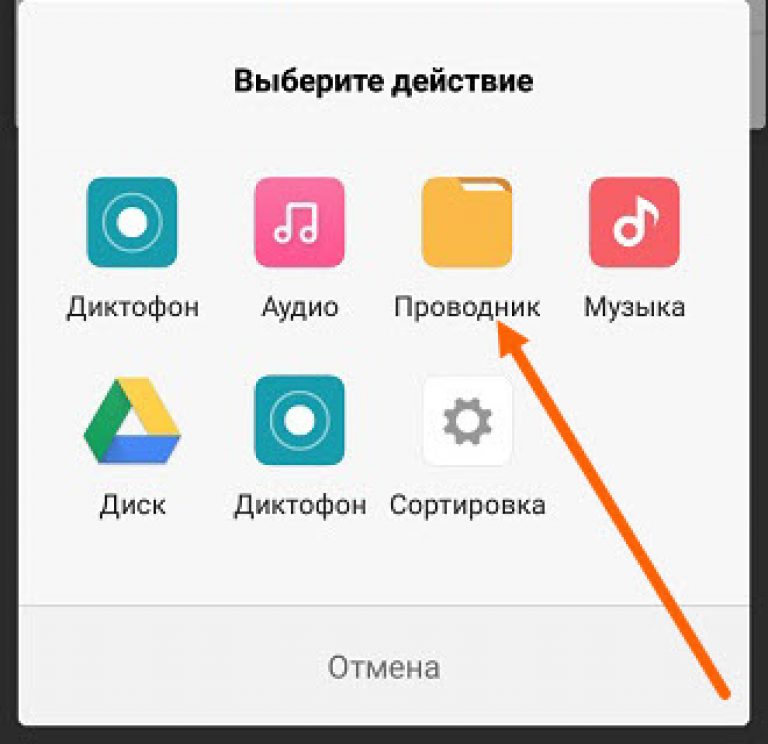 ..
..
Приложение в Google Play
Захват высокого качества аудиозаписей без усилий является конечной целью всех пользователей Android, которые хотят использовать диктофоны. Являясь одним из лучших бесплатных диктофонов для Android, приложение Smart Recorder обладает множеством функций, которые позволяют пользователям делать высококачественные аудиозаписи даже в несовершенных условиях. Такие опции, как Live Audio Spectrum Analyzer, калибровка усиления микрофона или автоматическое и ручное управление чувствительностью в режиме Skip Silence — вот лишь несколько причин, по которым это приложение имеет более 10 миллионов инсталляций. Тем не менее, вы должны помнить, что вы не можете создавать аудио файлы размером более 2 ГБ с помощью этого приложения.
Smart Recorder – High-quality voice recorder Interface
Плюсы
- Обеспечивает полный контроль над процессом записи звука
- Оснащена функцией Wave Lock, которая предотвращает переход устройства в спящий режим.

- Особенности анализатора спектра звука в реальном времени
- Сохраняет время работы батареи
Минусы
- Нет возможности записи телефонных разговоров
- Ограниченные возможности совместного использования файлов
3. RecForge II Audio Recorder
Цена: Бесплатго, но содержит рекламу
Поддерживаемая Операцияонная система: Android 4.0 и выше
Лучше для: Музыкантов
RecForge-audio-recorder App в Google Play
Если вы ищете диктофон Android, позволяющий настраивать битрейты, частоту дискретизации, выбирать кодеки или записывать в режиме моно или стерео, то вам следует подумать об установке аудиорегистратора RecForge II на вашем устройстве. Приложение позволяет планировать записи, подключать различные типы внешних микрофонов или регулировать усиление вручную. Кроме того, с помощью этого приложения можно также настроить высоту тона, темп и частоту воспроизведения всех записываемых и редактируемых аудиофайлов.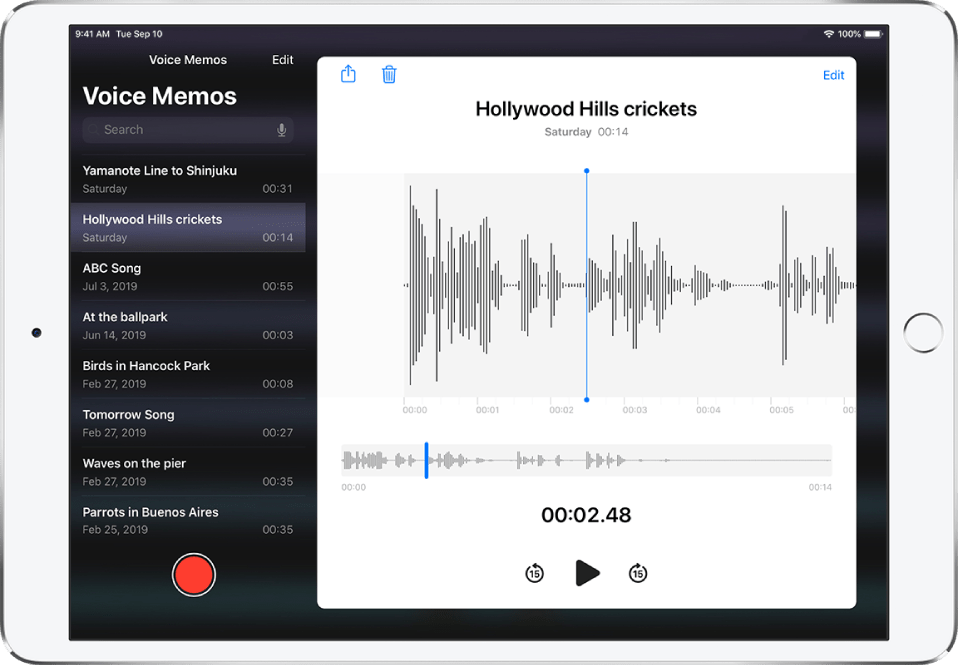
Плюсы
- Поддерживает почти все распространенные форматы аудио файлов
- Предлагает универсальный набор инструментов для редактирования звука
- Отличные возможности совместного использования файлов
- Позволяет пользователям повысить качество звука, отключив автоматическую регулировку усиления
Минусы
- Максимальная продолжительность записи ограничена для некоторых форматов файлов.
- Может быть слишком сложным для неопытных пользователей
4. Hi-Q MP3 Voice Recorder
Цена: БесплатноПоддерживаемая операционная система: Перемены с устройством
Лучше всего: Студенты, общее использование
Hi-Q MP3 Voice Recorder App in Google Play
Для записи длинных лекций, интервью и всех других видов голосовых записей с помощью Hi-Q MP3 диктофона вам не нужен никакой предыдущий опыт аудиозаписи. Бесплатная версия приложения ограничивает максимальную продолжительность записи, которую вы можете сделать всего до 10 минут. Вот почему вы должны обновить до версии Pro Hi-Q MP3 диктофон, если вы хотите записать часы материала прямо с вашего телефона. Самое лучшее то, что все версии приложения автоматически загружать записи на Google Drive или Dropbox, что освобождает место на вашем устройстве.
Бесплатная версия приложения ограничивает максимальную продолжительность записи, которую вы можете сделать всего до 10 минут. Вот почему вы должны обновить до версии Pro Hi-Q MP3 диктофон, если вы хотите записать часы материала прямо с вашего телефона. Самое лучшее то, что все версии приложения автоматически загружать записи на Google Drive или Dropbox, что освобождает место на вашем устройстве.
Плюсы
- Интуитивно понятный и современно разработанный интерфейс
- Простая настройка сеанса аудиозаписи
- Настраиваемое качество звука
- Отличные возможности управления файлами
Минусы
- Запись с помощью внешних микрофонов не является вариантом
- Бесплатная версия приложения ограничивает максимальную продолжительность записей.
5. Voice Recorder
Цена: Бесплатно, но содержит рекламу.
Поддерживаемая операционная система: Андроид 4.1 и выше
Лучше всего: Студенты, музыканты и бизнесмены. ..
..
Voice Recorder App в Google Play
Если вы ищете приложение, которое можно использовать для записи интервью, деловой встречи или лекции, то диктофон Voice Recorder может быть одним из ваших лучших вариантов. Вы можете записывать аудиофайлы без каких-либо ограничений и визуализировать звуки с помощью Audio Spectrum Analyzer. Приложение продолжает запись в фоновом режиме, даже когда экран телефона выключен, что сохраняет время работы от батареи и позволяет выполнять другие задачи во время сеанса записи. Voice Recorder предлагает широкий спектр возможностей обмена файлами, так что вы можете легко отправить аудиозаписи по SMS, электронной почте и приложение Messenger или поделиться ими на Facebook и WhatsApp.
Плюсы
- Доступно бесплатно для всех пользователей Android
- Остановка, приостановка или возобновление сессии записи происходит легко
- Позволяет пользователям регулировать частоту дискретизации
- Предлагает инструмент калибровки усиления микрофона
Минусы
- Аудиозаписи могут быть сохранены только в двух различных форматах файлов
- Не предоставляет опций редактирования аудио
6.
 Music Maker JAM.
Music Maker JAM.Цена: Бесплатно, но содержит объявления и предложения по закупкам в приложении.
Поддерживаемая операционная система: Перемены с устройством
Лучше для: Музыкантов
Приложение для создания музыки JAM в Google Play
Выбрав из 300 микс-пакетов, Music Maker JAM является одним из лучших андроид-приложений для начинающих музыкантов, которые хотят сочинять свою музыку, даже находясь в пути. Вы можете выбирать из множества сэмплов, звуковых петель и ритмов, чтобы создать свою следующую песню или записать живое исполнение с помощью 8-канального микшера приложения. Music Maker JAM также позволяет записывать вокал, регулировать темп аудиофайлов или применять эффекты ко всем записям, которые вы редактируете с помощью этого приложения. Как только ваша запись будет готова, вы можете загрузить ее в SoundCloud прямо из приложения или опубликовать на Facebook и других социальных сетях.
Плюсы
- Встряхните ваш телефон Android, чтобы ремикс песни
- Приложение позволяет выбирать из более чем 300 микс-пакетов
- Поддерживает многоканальную запись
- Предлагает расширенные возможности редактирования аудио
Минусы
- Music Maker JAM не является в первую очередь диктофоном
- Нет поддержки для внешних микрофонов
7.
 LectureNotes
LectureNotesЦена: Бесплатный
Поддерживаемая операционная система: Андроид 3.0 и выше
Лучше всего: Учащиеся, студенты
Приложение LectureNotes в Google Play
В случае, если вы часто делаете заметки, то это приложение может быть отличным выбором для вас, как это позволяет использовать перо для создания заметок. Однако пробная версия ограничивает количество записных книжек только двумя, и ни одна из них не может иметь более восьми страниц. Более того, если Вы хотите использовать функции записи голоса в приложении, Вам необходимо установить на устройство плагин LectureRecordings. Для записи видео необходимо сначала установить плагин LectureVideos. Еще одним разочаровывающим моментом является то, что Вы не сможете настроить параметры для Ваших сеансов аудиозаписи или редактировать запись, которую Вы создаете с помощью этого приложения.
Плюсы
- Эффективный инструмент для создания рукописных заметок
- Приложение может быть использовано в то время как ваш телефон Android находится в автономном режиме.

- Позволяет пользователям экспортировать PDF файлы
- Совместимость с приложениями OneNote и Evernote.
Минусы
- Подавляющее количество вариантов записи голоса
- Вы должны установить плагин для записи аудио файлов
8. ASR диктофон
Цена: Бесплатно, но содержит рекламу.
Поддерживаемая операционная система: Андроид 5.0 и выше
Лучше всего: Журналисты, музыканты, студенты…
ASR диктофон App в Google Play
Краткий обзор списка функций этого приложения, вы найдете это хорошо округлый диктофон, потому что он предлагает все инструменты, которые вам понадобятся для создания высококачественных записей. Вы можете выбрать один из различных форматов файлов: добавлять заметки к записям при записи или контролировать скорость воспроизведения всех звуковых файлов, которые вы прослушиваете в AVR Voice Recorder. Вы также можете пропустить тишину, подключить микрофон гарнитуры к приложению через Bluetooth или упорядочить ваши голосовые записи любым удобным для вас способом. Приложение позволяет загружать аудиофайлы на Dropbox, Google Drive и другие платформы хостинга файлов.
Приложение позволяет загружать аудиофайлы на Dropbox, Google Drive и другие платформы хостинга файлов.
Плюсы
- Обеспечивает отличные возможности записи звука бесплатно
- Позволяет пользователям сохранять записи в различных форматах файлов.
- Оснащен контроллером воспроизведения звука
- Обмен несколькими файлами прост
Минусы
- Предлагает только базовые инструменты редактирования аудио
- Нет вариантов транскрипции звука
9. Call Recorder
Цена: Бесплатно, но содержит рекламу.
Поддерживаемая операционная система: Андроид 4.0 и выше
Лучше всего: Маркетологи
Диктофон вызова App в Google Play
Если вы хотите записывать все входящие и исходящие звонки на вашем устройстве, приложение Call Recorder является одним из лучших вариантов, имеющихся в вашем распоряжении. Помимо автоматической записи всех звонков с белых номеров, это приложение также позволяет выбирать из множества различных режимов записи. Кроме того, Call Recorder позволяет заносить в черный список номера, с которых вы не хотите принимать звонки, и позволяет организовать записи эффективно. Все файлы, созданные с помощью этого приложения могут быть отправлены через Skype, SMS, Dropbox и другие службы обмена сообщениями, что делает приложение Call Recorder идеальным выбором для профессионалов в области маркетинга.
Кроме того, Call Recorder позволяет заносить в черный список номера, с которых вы не хотите принимать звонки, и позволяет организовать записи эффективно. Все файлы, созданные с помощью этого приложения могут быть отправлены через Skype, SMS, Dropbox и другие службы обмена сообщениями, что делает приложение Call Recorder идеальным выбором для профессионалов в области маркетинга.
Плюсы
- Нет предыдущего опыта, необходимого для начала использования приложения
- Записывает неограниченное количество телефонных звонков
- Простое управление аудиофайлами
- Предлагает несколько режимов записи
Минусы
- Нет вариантов записи голоса
- Не предоставляет инструменты для редактирования аудио
10. Otter Voice Meeting Notes
Цена: Бесплатно, но предлагает покупки в приложении.
Поддерживаемая операционная система: Андроид 5.0 и выше
Лучше для: Больших команд профессионалов
Otter Voice Meeting Notes приложение в Google Play
Кроме того, что он является мощным диктофоном, Otter Voice Meeting Notes — это совместный инструмент, позволяющий нескольким членам команды выделять и редактировать транскрипты, которые это приложение генерирует в режиме реального времени. Помимо записи деловых встреч, вы также можете использовать Otter Voice Meeting Notes для записи интервью, вебинаров или подкастов. Начало нового сеанса записи занимает всего секунду, так как вам нужно лишь нажать кнопку Record, чтобы запечатлеть голоса всех выступающих в зале. Более того, приложение позволяет добавлять фотографии или слайды к транскрипциям во время сеанса записи.
Помимо записи деловых встреч, вы также можете использовать Otter Voice Meeting Notes для записи интервью, вебинаров или подкастов. Начало нового сеанса записи занимает всего секунду, так как вам нужно лишь нажать кнопку Record, чтобы запечатлеть голоса всех выступающих в зале. Более того, приложение позволяет добавлять фотографии или слайды к транскрипциям во время сеанса записи.
Плюсы
- Облегчает сотрудничество по одной расшифровке.
- AI приложения идентифицирует различные динамики автоматически после начального обучения
- Позволяет пользователям экспортировать MP3 аудио файлы
- Совместимость с приложением Диктофон
Минусы
- Покупки внутри приложений стоят дорого
- Инструменты редактирования аудио могут быть лучше
Могу и тебе понравиться: 10 лучших бесплатных сменщиков голоса в дискорде.
Заключение
Создание аудиозаписи или запись всего интервью с устройством Android еще никогда не было таким простым. Каждое из представленных в этой статье приложений диктофона позволяет создавать высококачественные аудиофайлы, которыми можно обмениваться по электронной почте или хранить в облаке.
Каждое из представленных в этой статье приложений диктофона позволяет создавать высококачественные аудиофайлы, которыми можно обмениваться по электронной почте или хранить в облаке.
Какой из этих диктофонов Android вы выберете, зависит от широкого спектра факторов, которые варьируются от контекста, в котором вы хотите сделать запись, до инструментов редактирования звука, которые вы хотите использовать для обработки аудиофайлов, которые вы создали.
Мы обобщили основную информацию в таблице ниже. Надеюсь, это поможет вам определить. Какой ваш любимый Android диктофон? Оставьте комментарий и дайте нам знать.
Voice recorder app | Цена | Поддерживаемая ОС | Пользовательский рейтинг | Лучше подходит для |
Easy Voice Recorder Pro | $3.99 | Используется с различными устройствами | 4. | Студенты, музыканты и бизнесмены |
Smart Recorder – High-quality voice recorder | Бесплатно, но содержит объявления и предложения в приложении покупки | Используется с различными устройствами | 4.7 | Студенты, музыканты и бизнесмены |
RecForge II Audio Recorder | Бесплатно, но содержит объявления | Android 4.0 и выше | 4.0 | Музыканты |
Hi-Q MP3 Voice Recorder | Бесплатно | Используется с различными устройствами | 4.5 | Студенты |
Voice Recorder | Бесплатно, но содержит объявления | Android 4.1 и выше | 4.8 | Студенты, музыканты и бизнесмены |
Music Maker JAM | Бесплатно, но содержит объявления и предложения в приложении покупки | Используется с различными устройствами | 4. | Музыканты |
LectureNotes | Бесплатно | Android 3.0 и выше | 4.3 | Студенты |
ASR Voice Recorder | Бесплатно, но содержит объявления | Android 5.0 и выше | 4.4 | Журналисты, музыканты, студенты |
Call Recorder | Бесплатно, но содержит объявления | Android 4.0 and up | 4.3 | Маркетологи |
Otter Voice Meeting Notes | Бесплатно, но предлагает покупки в приложении | Android 5.0 и выше | 4.5 | Большие команды профессионалов |
Windows 11 и ниже
Безопасная загрузка
Скачать БесплатноmacOS 10.14 — macOS 13
Безопасная загрузка
Мария Матвеева
Мария Матвеева писатель и любитель все, что связано с видео.
Автор @Мария Матвеева
Где хранятся записи голоса на Android | Полное руководство
Написано Md BiaJid в ANDROID,БЛОГ
Итак, если вы посмотрите на свой Android-смартфон, вы увидите набор предустановленных программ. Среди них запись голоса действительно является одним из удивительных программ. Это помогает нам записывать собственный голос, но иногда мы сталкиваемся с трудностями при поиске записанного файла на нашем смартфоне. Это может произойти из-за сложного механизма, но не волнуйтесь, мы здесь, чтобы помочь вам понять где хранятся записи голоса на андроиде.
Содержание
ПереключательЧто такое голосовые записи
Запись голоса — это сложный механизм, с помощью которого каждый может записать свой собственный голос , лекции, беседы, встречи, интервью и т.д. на. Кроме того, в интервью, встречах с клиентами или круглых столах, подкастах, телефонных интервью, а также в напоминаниях, когда вы не можете писать, как в машине, вы можете получить максимальную пользу от функции записи голоса. Более того, здоровье или любой другой профессионал мог добавить надежности в своей области, а также мог поделиться своими знаниями с людьми.
Более того, здоровье или любой другой профессионал мог добавить надежности в своей области, а также мог поделиться своими знаниями с людьми.
Сценарии использования функций записи голоса
Запись голоса помогает в работе десятков профессионалов, а также облегчает ее. Давайте посмотрим на некоторые из его сценариев использования ниже.
- Для студента это будет отличное приложение для записи лекций своих учителей для использования в будущем.
- Те, кто занимается бизнесом, могут использовать голосовую запись для записи своих совещаний в виде документа.
- Исследователи могут использовать голосовые записи для записи своих фактов, теорий, а также для сбора данных.
- Приложение для записи голоса помогает инженерам в полевом анализе, сборе данных и т. д.
- Технология записи голоса широко используется журналистами для записи аудиоинтервью.
Как отформатировать SD-карту камеры
Включите JavaScript
Как отформатировать SD-карту камеры
В каждом смартфоне на базе Android уже предустановлено приложение для записи голоса.
Всякий раз, когда вы записываете свой голос или что-либо, что он сохраняет, в зависимости от выбранного хранилища, мы показываем вам подробности.
Шаг 1. Прежде всего, перейдите в диспетчер файлов вашего телефона и нажмите, чтобы открыть его,
Шаг 2 .
Внутри вы можете найти два хранилища, одно из которых будет внутренним хранилищем, а другое — хранилищем SD-карты. Теперь вам нужно нажать на внутреннюю память.
Шаг 3 . После попадания в Папка внутреннего хранилища , вы можете увидеть много папок среди них, найдите Диктофоны и нажмите на эту папку. Шаг 4.
Предложение приложения
Если у вас возникнут трудности с предустановленное приложение для записи голоса или на вашем телефоне нет приложения для записи голоса, тогда это предложение может оказаться полезным для вас. Мы предлагаем вам использовать Приложение Smart Voice Recorder , бесплатное и простое в использовании . Вы можете легко загрузить это приложение из магазина Google Play.
Мы предлагаем вам использовать Приложение Smart Voice Recorder , бесплатное и простое в использовании . Вы можете легко загрузить это приложение из магазина Google Play.
Когда вы загружаете и устанавливаете интеллектуальное приложение для записи голоса и нажимаете, чтобы открыть, приложение отображает изображение, как на картинке.
- Когда вы хотите записать, большая красная кнопка указывает, сколько времени вы записываете свой голос или что хотите. Индикатор уровня записи находится над этой красной кнопкой, вы можете это увидеть.
- Во время записи вы должны четко говорить в микрофон, держа телефон близко ко рту. Чтобы приостановить запись, коснитесь большой красной кнопки второй раз, и вы можете продолжить снова, нажав красную кнопку.
- Чтобы закончить запись, вам нужно нажать кнопку «Готово», после чего вы увидите новое окно, в котором вы можете сохранить свой аудиофайл.
 Если вы не укажете имя записанного файла, автоматически будет сгенерировано имя файла по умолчанию, поэтому измените имя, чтобы его было легче запомнить в будущем. Записанный звук также содержит дату записи, его длину и размер.
Если вы не укажете имя записанного файла, автоматически будет сгенерировано имя файла по умолчанию, поэтому измените имя, чтобы его было легче запомнить в будущем. Записанный звук также содержит дату записи, его длину и размер.
Вы также можете перенести записанный файл на компьютер с помощью облачного хранилища (Dropbox) или в виде вложения в сообщение электронной почты.
Часто задаваемые вопросы
Где хранятся мои голосовые записи?Вы можете найти свой записанный голос, пройдя по этому пути Файловый менеджер => Внутреннее хранилище => Диктофон => my_sounds.
Как восстановить запись голоса на телефоне Android?
Приложение под названием Android Data Recovery поможет вам восстановить голосовую запись на вашем телефоне Android.
Где в Samsung хранятся голосовые записи?
Для смартфона Samsung вы должны следовать Мои файлы => Внутренние хранилища => Диктофон .
Есть ли в моем телефоне диктофон?
В некоторых смартфонах нет предустановленной функции диктофона, но вы можете установить приложение диктофона из Play Market.
Последняя мысль
Надеюсь, эта статья поможет вам понять , где хранятся голосовые записи на Android . Мы также предлагаем отличное приложение, если у вас возникнут проблемы с предварительно загруженным приложением. И последнее, но не менее важное: если вы найдете эту статью достойной публикации в социальных сетях, а также поделитесь с нами своим опытом.
Последние сообщения
ссылка на Что такое служба Ims для Android и как исправить Служба IMS остановленаЧто такое служба Ims для Android и как исправить Служба IMS остановлена
Если вы когда-нибудь увидите сообщение об ошибке «Служба IMS остановлена», вам нужно знать, что такое служба IMS Android. Если вы еще не прошли через это, не беспокойтесь, этот блог обязательно. ..
..
Продолжить чтение
ссылка на Что такое Trebuchet Android и как исправить ошибку? (Быстро) 9В этой записи блога рассматриваются пять способов доступа к аудиофайлам на телефоне Android, каждый из которых имеет уникальные преимущества и функции.
Итак, являетесь ли вы меломаном или просто ищете новые способы доступа к своим аудиофайлам, читайте дальше, чтобы узнать о лучших способах доступа к музыке на вашем телефоне Android.
Как получить доступ к аудиофайлам на AndroidБыстрая навигация
ПереключениеЧтение этой статьи поможет вам найти записи голосовых записей на Android. Этот вопрос, который задает мистер Джексон, касается того, где хранятся мои голосовые записи на Android.
Откройте файловый менеджер
Итак, чтобы найти записанный голос на Android, вам нужно войти в файловый менеджер. В основном весь ваш голос был записан во внутреннюю память.
Тап на Music Folder
Итак попадаем во внутреннюю память из файлового менеджера.
 Затем прокрутите вниз и выберите папку с музыкой.
Затем прокрутите вниз и выберите папку с музыкой.Войдите в папку стандартных записей
В этой папке нужно выбрать записи, а затем есть еще одна папка, называемая стандартной записью. Было бы лучше нажать на него, чтобы увидеть весь ваш голос, записанный на Android.
Результат
Вот как найти голосовые записи на Android. Это простое руководство по поиску записанного голоса на Android.
Иногда звук не воспроизводится, тогда попробуйте это.
5 способов доступа к аудиофайлам
- Использование приложения «Диспетчер файлов»: Самый простой способ получить доступ к аудиофайлам на Android — использовать встроенное приложение «Диспетчер файлов». Откройте приложение, перейдите в папку «Аудио», и вы должны увидеть все свои аудиофайлы, перечисленные там.
- Использование приложения музыкального проигрывателя: Многие приложения музыкального проигрывателя имеют встроенные браузеры файлов, которые позволяют вам переходить к аудиофайлам и воспроизводить их.
 Некоторые популярные приложения для музыкальных проигрывателей включают Google Play Music, Spotify и Pandora.
Некоторые популярные приложения для музыкальных проигрывателей включают Google Play Music, Spotify и Pandora. - Использование Google Диска: Если резервные копии ваших аудиофайлов сохранены на Google Диске, вы можете получить к ним доступ из любого места, где есть подключение к Интернету. Откройте приложение Google Диск на устройстве Android, перейдите к аудиофайлу, который хотите воспроизвести, и нажмите на него, чтобы начать воспроизведение.
- Использование стороннего приложения для управления файлами: Многие сторонние приложения для управления файлами в магазине Google Play предлагают больше функций, чем встроенное приложение для управления файлами. Некоторые популярные варианты включают ES File Explorer, Solid Explorer и ASTRO File Manager.
- Использование приложения облачного хранилища: Если ваши аудиофайлы хранятся в облачном хранилище, таком как Dropbox или OneDrive, вы можете получить к ним доступ со своего устройства Android, загрузив приложение для этой службы и войдя в систему.

 Скорее всего у вас старая версия смартфона. Но не стоит отчаиваться, так как вы можете скачать альтернативную программу с Play Market – смотрим последнюю главу этой статьи.
Скорее всего у вас старая версия смартфона. Но не стоит отчаиваться, так как вы можете скачать альтернативную программу с Play Market – смотрим последнюю главу этой статьи.
 Поддерживает достаточно много режимов, а также она легко настраивается под любые условия записи. Удобная и функциональная.
Поддерживает достаточно много режимов, а также она легко настраивается под любые условия записи. Удобная и функциональная.

 8
8 6
6 Если вы не укажете имя записанного файла, автоматически будет сгенерировано имя файла по умолчанию, поэтому измените имя, чтобы его было легче запомнить в будущем. Записанный звук также содержит дату записи, его длину и размер.
Если вы не укажете имя записанного файла, автоматически будет сгенерировано имя файла по умолчанию, поэтому измените имя, чтобы его было легче запомнить в будущем. Записанный звук также содержит дату записи, его длину и размер. Затем прокрутите вниз и выберите папку с музыкой.
Затем прокрутите вниз и выберите папку с музыкой. Некоторые популярные приложения для музыкальных проигрывателей включают Google Play Music, Spotify и Pandora.
Некоторые популярные приложения для музыкальных проигрывателей включают Google Play Music, Spotify и Pandora.
Ваш комментарий будет первым